在打印,共享和通过电子邮件发送文档(尤其是较大的文档)时,PDF或可移植文档格式通常是首选。对于Windows和macOS,您可能非常熟悉,也依赖于广泛使用的Acrobat产品进行pdf创建,查看和编辑。不幸的是,Linux系统上没有默认的专用pdf-creator。但是,您可以使用LibreOffice产品在Ubuntu中创建PDF文件。在本文中,我们将说明如何使用Ubuntu命令行终端(Terminal),以便将.doc和.docx文件转换并批量转换为pdf版本。
为什么使用命令行?
如果您是Terminal-savvy的用户,则不想离开命令行,而去其他地方进行任何日常技术活动。总有一种方法可以在终端内几乎完成所有工作。因此,为什么pdf转换应该有所不同!使用终端可以使某些任务更加高效甚至更快。 命令行工具不会占用太多资源,因此可以作为广泛使用的图形应用程序的理想选择,尤其是在您使用较旧的硬件的情况下。
我们已经在Ubuntu 18.04 LTS系统上运行了本文中提到的命令和过程。
使用LibreOffice CLI“ Lowriter”进行pdf转换
LibreOffice Write是LibreOffice软件包的一部分,在大多数Linux发行版中,默认情况下大多数情况下都可用。如果您的系统缺少它,则可以从Ubuntu Software Manager轻松安装它:
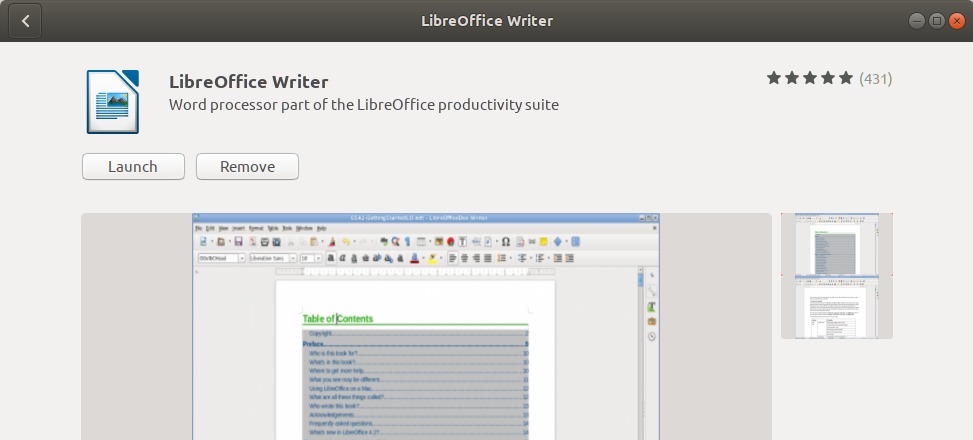
在这里,我们将使用相同的CLI,以便将我们的文档转换为pdf。
这是使用Lowriter的方法:
通过Ubuntu Application Launcher搜索或使用Ctrl + Alt + T快捷方式打开Ubuntu命令行终端。
请通过运行以下命令来确保在系统上安装了lowriter:
$ lowriter --version
将单个文件转换为PDF格式
使用以下命令语法来转换位于当前目录中的单个文件:
$ lowriter --convert-to pdf filename.doc对于.docx文件,
$ lowriter --convert-to filename.docx这是我将.docx文件转换为pdf的方法。位于我的下载文件夹中。
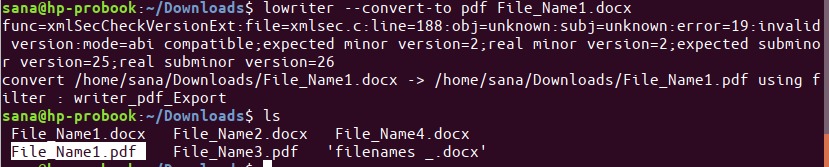
如上所示,当我通过ls命令列出当前文件夹的内容时,也可以看到列出的新转换的pdf文件。
批量将文件转换为pdf
使用以下命令语法将位于当前目录中的所有.doc或.docx文件批量转换为pdf:
$ lowriter --convert-to pdf *.doc对于.docx文件,请使用:
$ lowriter --convert-to pdf *.docx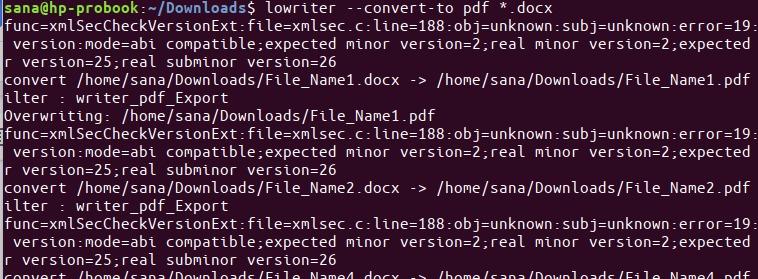
这样,您便可以利用LibreOffice Writer的CLI将文档从.doc和.docx转换为pdf。无需额外的安装或冗长的过程,您便拥有了所需的东西。可以通过Ubuntu命令行直接将.doc /.docx转换为pdf。
